win10鼠标指针停留在图标上提示信息如何关闭?
时间:2017-04-06 来源:互联网 浏览量:
在win10系统中,我们将鼠标指针移动到任意图标都会显示该图标的详细信息,比如我们将鼠标移动到【此电脑】图标上会提示:【】该如何将该提示信息去掉呢?今天小编教大家去掉 提示信息的操作方法。

步骤:
1、打开此电脑,依次点击【文件】—【更改文件夹和搜索选项】;
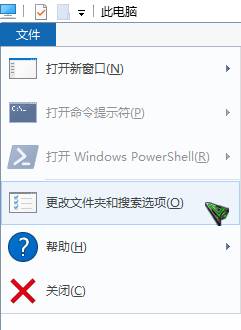
2、切换到【查看】选卡;
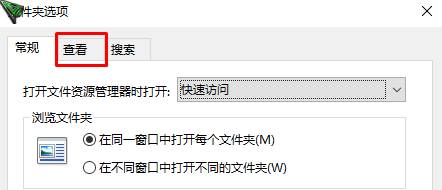
3、在下面框中将【鼠标指向文件夹和桌面项时显示提示信息】前面的勾去掉,点击确定即可。
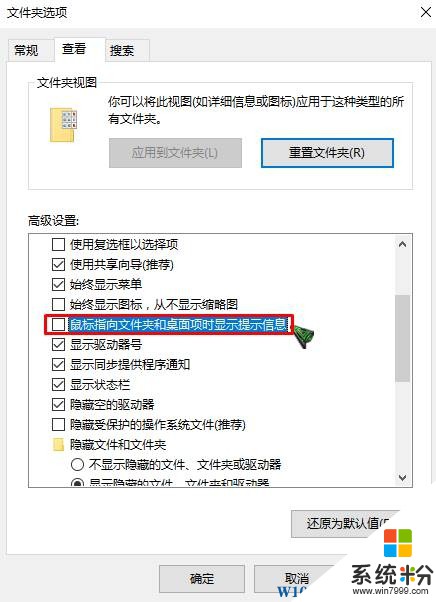
完成设置后我们把鼠标移动到桌面图标上就不会显示提示信息了。

步骤:
1、打开此电脑,依次点击【文件】—【更改文件夹和搜索选项】;
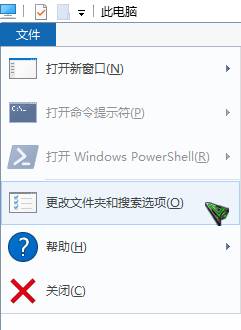
2、切换到【查看】选卡;
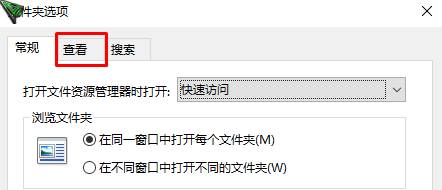
3、在下面框中将【鼠标指向文件夹和桌面项时显示提示信息】前面的勾去掉,点击确定即可。
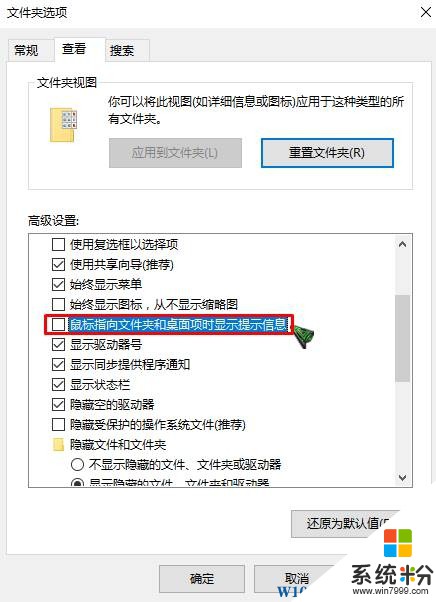
完成设置后我们把鼠标移动到桌面图标上就不会显示提示信息了。
我要分享:
相关教程
- ·电脑开机不进系统有指针 Win10黑屏只有鼠标指针没有桌面图标
- ·Win10鼠标指针怎么换?win10换鼠标指针主题的操作方法!
- ·win10怎么改变鼠标指针大小呢 求助win10改变鼠标指针大小
- ·windows10鼠标加速怎么关闭 如何关闭Win10鼠标加速
- ·Win10系统鼠标指针太小怎么办?Win10指针大小设置方法
- ·win10鼠标指针大小和颜色的设置方法!
- ·桌面文件放在d盘 Win10系统电脑怎么将所有桌面文件都保存到D盘
- ·管理员账户怎么登陆 Win10系统如何登录管理员账户
- ·电脑盖上后黑屏不能唤醒怎么办 win10黑屏睡眠后无法唤醒怎么办
- ·电脑上如何查看显卡配置 win10怎么查看电脑显卡配置
win10系统教程推荐
- 1 电脑快捷搜索键是哪个 win10搜索功能的快捷键是什么
- 2 win10系统老是卡死 win10电脑突然卡死怎么办
- 3 w10怎么进入bios界面快捷键 开机按什么键可以进入win10的bios
- 4电脑桌面图标变大怎么恢复正常 WIN10桌面图标突然变大了怎么办
- 5电脑简繁体转换快捷键 Win10自带输入法简繁体切换快捷键修改方法
- 6电脑怎么修复dns Win10 DNS设置异常怎么修复
- 7windows10激活wifi Win10如何连接wifi上网
- 8windows10儿童模式 Win10电脑的儿童模式设置步骤
- 9电脑定时开关机在哪里取消 win10怎么取消定时关机
- 10可以放在电脑桌面的备忘录 win10如何在桌面上放置备忘录
win10系统热门教程
- 1 电脑怎么关闭飞行模式win10 Win10飞行模式如何关闭
- 2 win10自带的小游戏在哪 Win10系统自带的游戏在哪个文件夹
- 3 win10无法开机怎么进入安全模式?win10强制进入安全模式的方法!
- 4Win10系统关闭屏幕亮度自适应的方法,关闭亮度自动调节
- 5Win10关机速度慢该怎么办?加快win10关机速度的优化方法!
- 6win10如何修复注册表|win10注册表恢复方法
- 7怎么改屏保密码 Win10电脑如何设置屏保密码
- 8win10提示网络已关闭怎么办|win10提示网络已关闭的解决方法
- 9Win10怎么开启“命令提示符” Win10如何开启“命令提示符”
- 10Win10正式版将OneNote设置为PC版
最新win10教程
- 1 桌面文件放在d盘 Win10系统电脑怎么将所有桌面文件都保存到D盘
- 2 管理员账户怎么登陆 Win10系统如何登录管理员账户
- 3 电脑盖上后黑屏不能唤醒怎么办 win10黑屏睡眠后无法唤醒怎么办
- 4电脑上如何查看显卡配置 win10怎么查看电脑显卡配置
- 5电脑的网络在哪里打开 Win10网络发现设置在哪里
- 6怎么卸载电脑上的五笔输入法 Win10怎么关闭五笔输入法
- 7苹果笔记本做了win10系统,怎样恢复原系统 苹果电脑装了windows系统怎么办
- 8电脑快捷搜索键是哪个 win10搜索功能的快捷键是什么
- 9win10 锁屏 壁纸 win10锁屏壁纸设置技巧
- 10win10系统老是卡死 win10电脑突然卡死怎么办
